淘宝怎么样修改用户名 如何设置新的昵称
1、首先在手机屏幕上滑动,找到安装好的手机淘宝的图标。
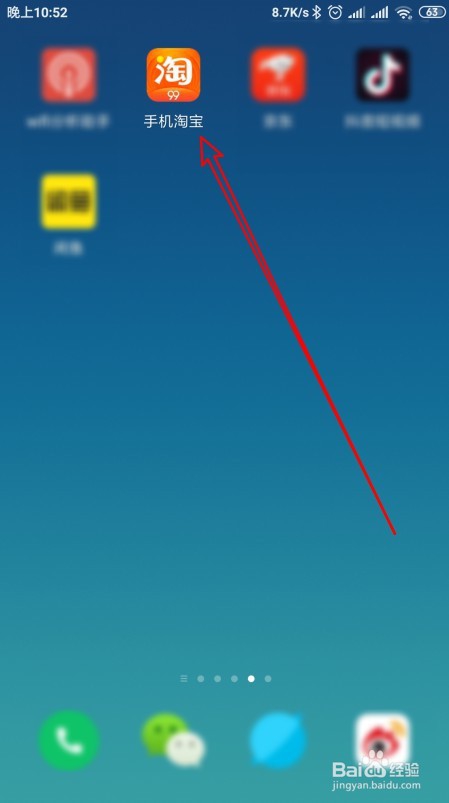
2、然后点击右下角的“我的”选项卡。
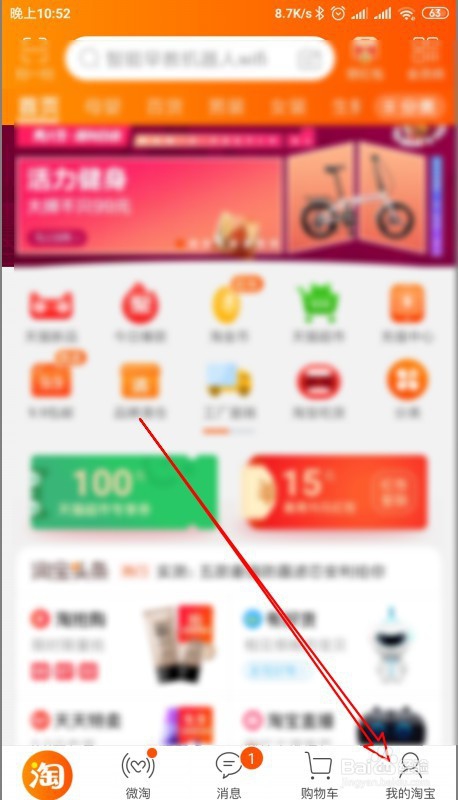
3、在打开的页面中,点击右上角的设置按钮。
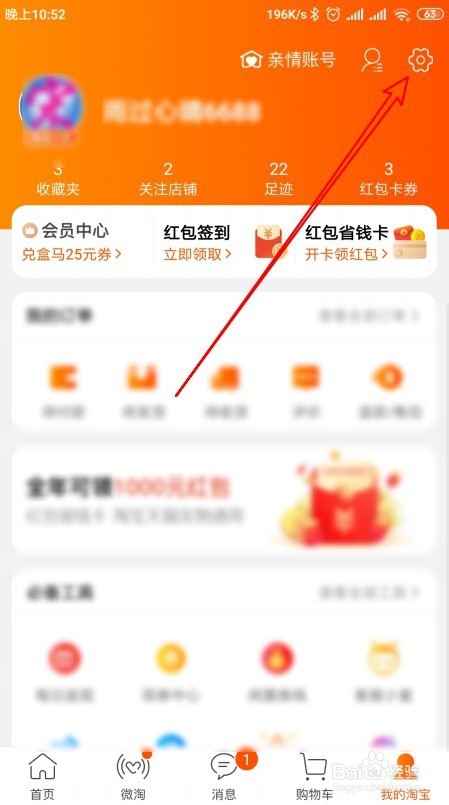
4、然后在打开设置页面中,点击昵称后面的编辑按钮。
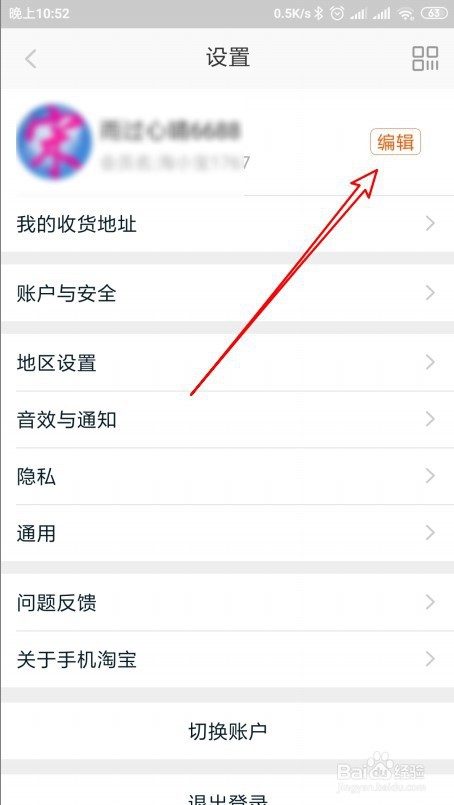
5、接下来在打开的编辑资料页面中输入新的昵称,最后点击完成按钮就可以了。
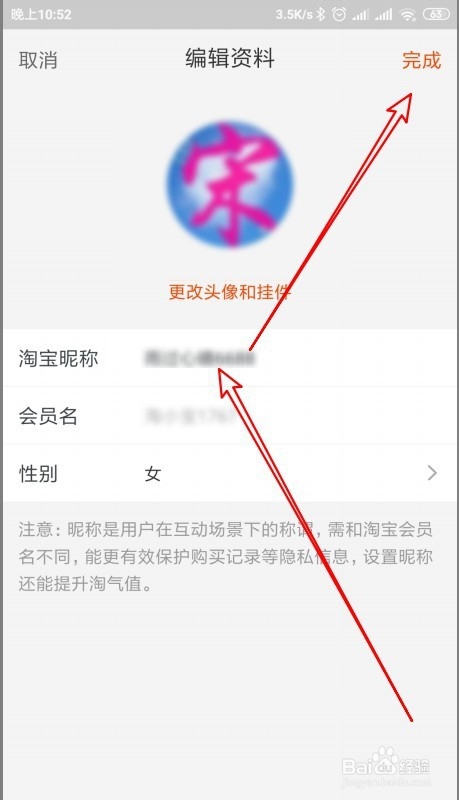
1、我们也可以登录网页版淘宝,然后点击账号管理的按钮。

2、接下来在打开的账号管理页面中,点击左侧边栏的个人资料菜单项。

3、在打开的页面中输入新的昵称就可以了。
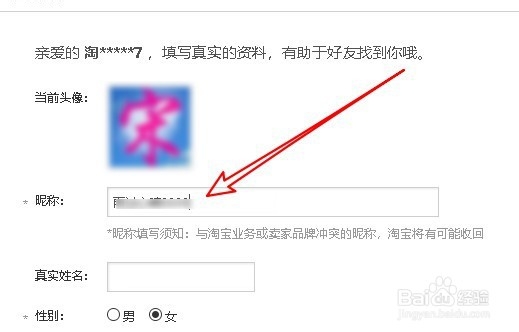
1、方法一:
1、首先在手机屏幕上滑动,找到安装好的手机淘宝的图标。
2、然后点击右下角的“我的”选项卡。
3、在打开的页面中,点击右上角的设置按钮。
4、然后在打开设置页面中,点击昵称后面的编辑按钮。
5、接下来在打开的编辑资料页面中输入新的昵称,最后点击完成按钮就可以了。
方法二:
1、我们也可以登录网页版淘宝,然后点击账号管理的按钮。
2、接下来在打开的账号管理页面中,点击左侧边栏的个人资料菜单项。
3、在打开的页面中输入新的昵称就可以了。
声明:本网站引用、摘录或转载内容仅供网站访问者交流或参考,不代表本站立场,如存在版权或非法内容,请联系站长删除,联系邮箱:site.kefu@qq.com。